ZyXEL Communications 3G Wireless Router NBG410W3G: V Wenn Sie drahtlos keine Verbindung zum NBG41xW3G herstellen können,
V Wenn Sie drahtlos keine Verbindung zum NBG41xW3G herstellen können, : ZyXEL Communications 3G Wireless Router NBG410W3G
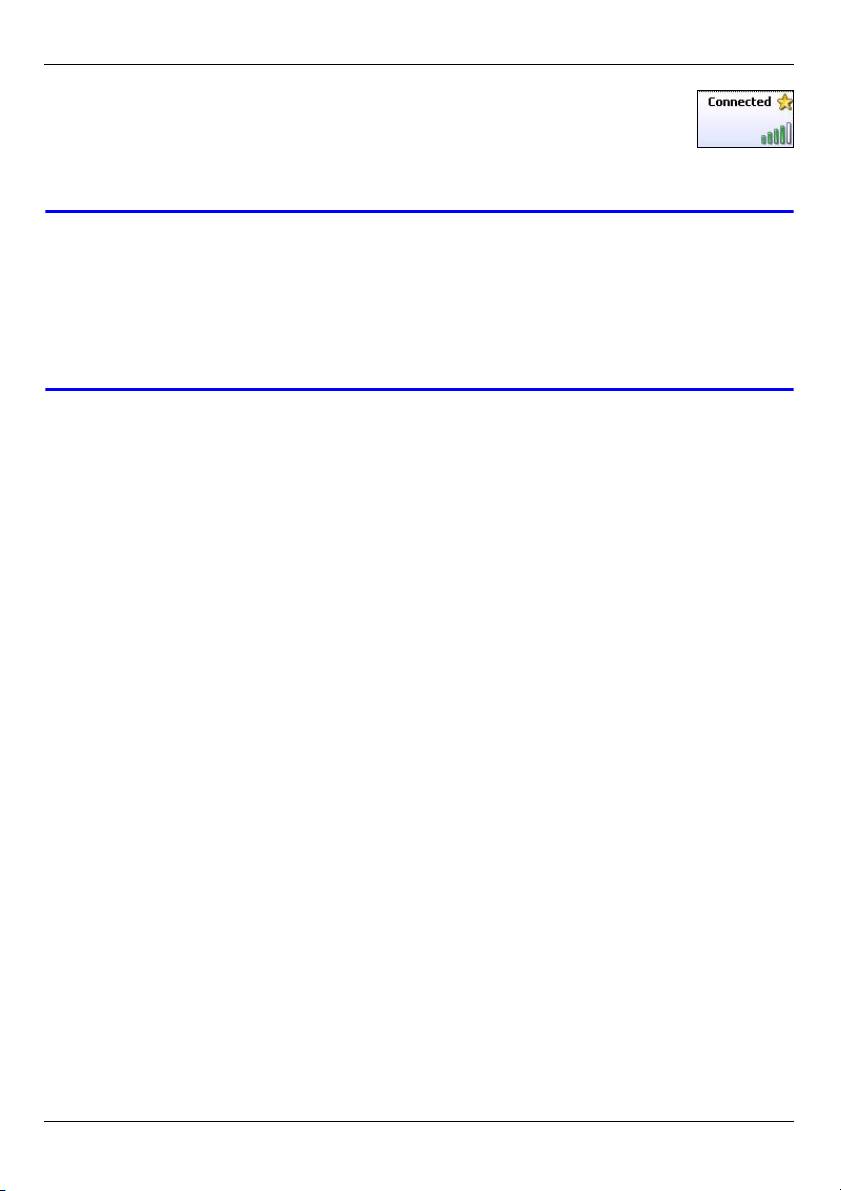
DEUTSCH
5 Sobald die Verbindung besteht, wird diese oder eine ähnliche Meldung
angezeigt.
Herzlichen Glückwunsch! Jetzt können Sie über Ihren NBG41xW3G eine
drahtlose Verbindung zum Internet herstellen.
V Wenn Sie drahtlos keine Verbindung zum NBG41xW3G herstellen können,
prüfen Sie, ob Sie die richtige SSID und den richtigen Schlüssel
eingegeben haben. Wenn das nicht hilft, prüfen Sie, ob der
Netzwerkadapter aktiviert ist, indem Sie auf das Netzwerkadaptersymbol
und dann auf Enable (Aktivieren) klicken. Weitere Hinweise finden Sie im
Benutzerhandbuch.
5 Einrichten des kabelgebundenen Internetzugriffs
In diesem Abschnitt wird beschrieben, wie Sie ganz schnell eine kabelgebundene
Verbindung zum Internetdienstanbieter konfigurieren und auf das Internet zugreifen
können. Sie können gleichzeitig eine kabelgebundene und eine 3G-Verbindung zum
Internet herstellen.
1 Klicken Sie im Navigationsmenü des NBG41xW3G auf HOME, um das folgende
Fenster aufzurufen.
• Wenn der Status des WAN -Anschlusses nicht Down (getrennt) ist und eine IP-Adresse (A)
angezeigt wird, haben Sie erfolgreich eine Verbindung zum Internet hergestellt. Öffnen Sie
einen Internet-Browser wie Internet Explorer, und rufen Sie nun eine beliebige Website auf.
24
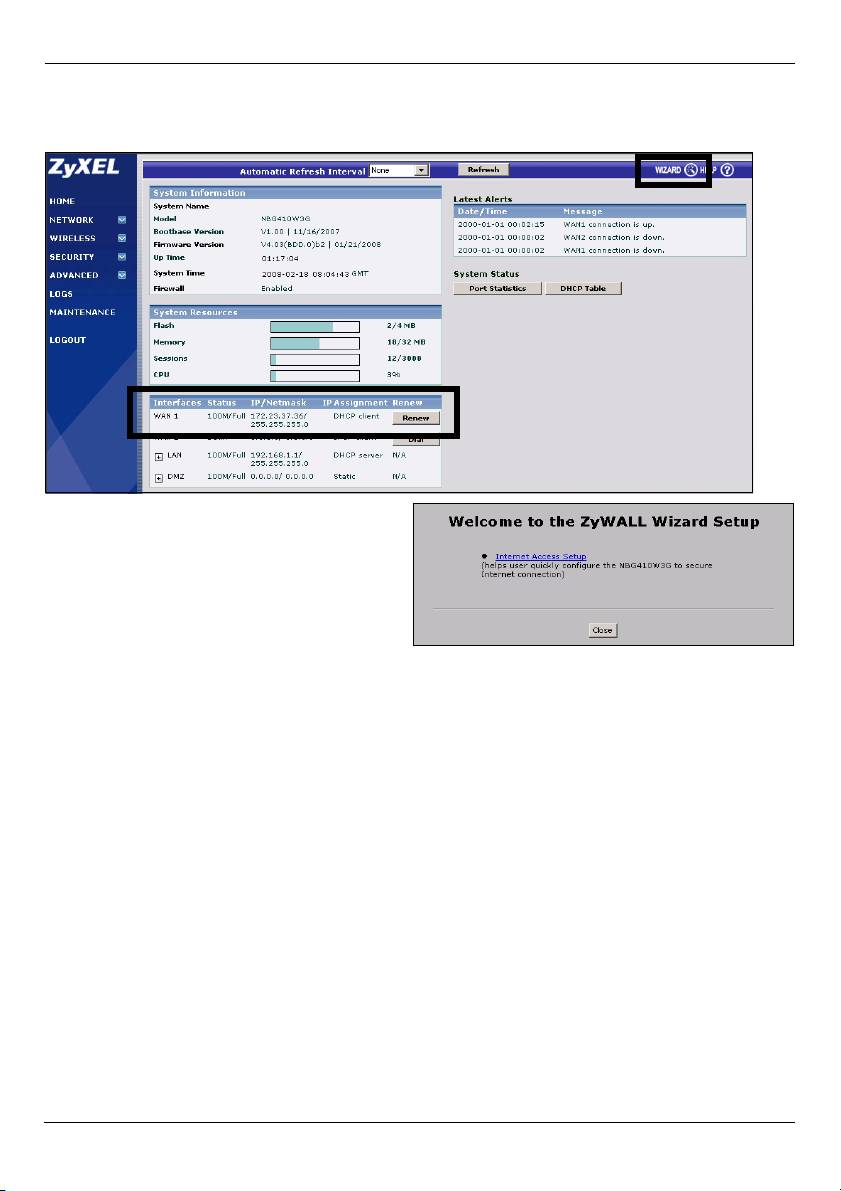
DEUTSCH
• Wenn der Status des WAN 1-Anschlusses Down (getrennt) ist (oder keine IP-Adresse
angezeigt wird), klicken Sie auf das Assistent-Symbol (B), um die Einstellungen für den
Internetzugriff zu konfigurieren.
B
A
2 Klicken Sie auf die Verknüpfung
Internet Access Setup (Internetzugriff
einrichten), um den Assistenten zu
starten.
25
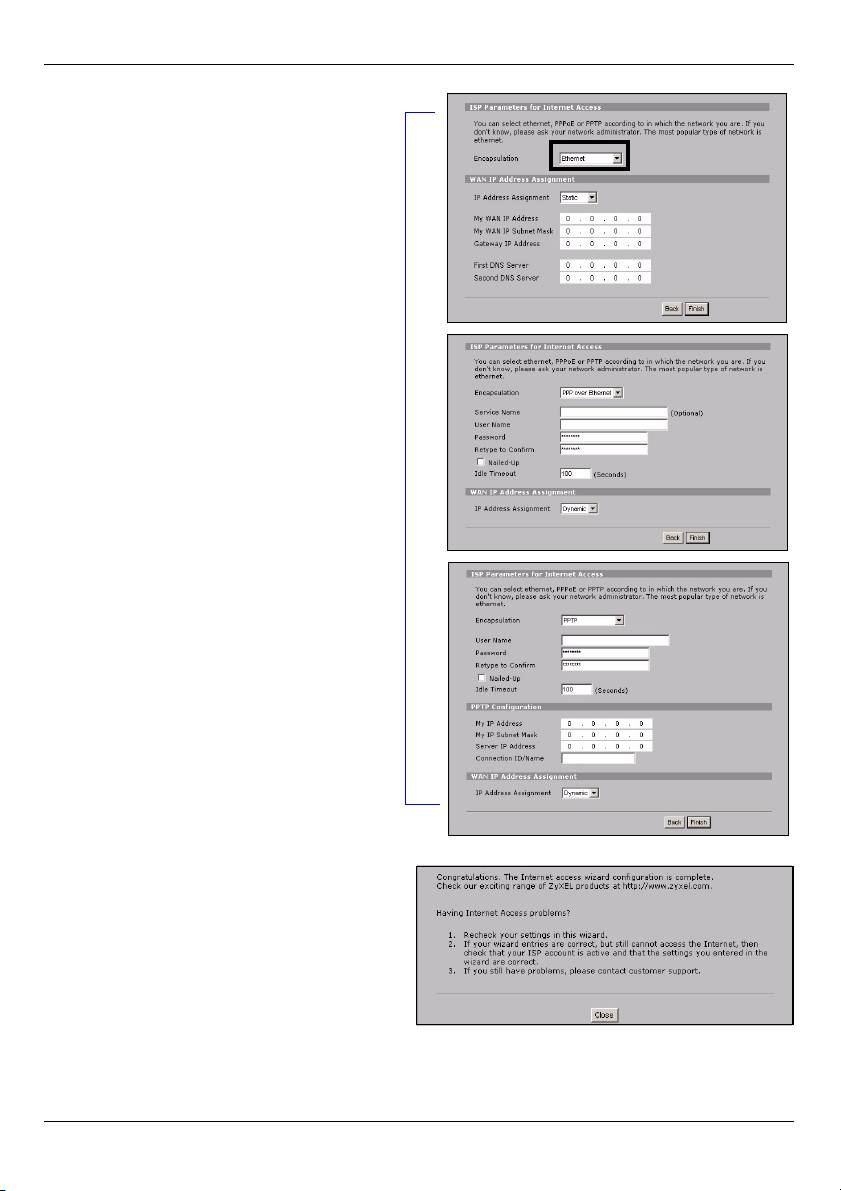
DEUTSCH
3 Wählen Sie entsprechend den
Daten, die Sie von Ihrem
Internetdienstanbieter oder
Netzwerk-Administrator erhalten
haben, den Verkapselungstyp
(Encapsulation). Eines der
folgenden Fenster erscheint.
4 Geben Sie sorgfältig die Daten ein,
die Sie für den Internetzugriff
erhalten haben. Wenn Ihnen eine
feste IP-Adresse gegeben wurde,
wählen Sie im Dropdown-Feld IP
Address Assignment (IP-
Adressenzuweisung) die Option
Static (Statisch) und geben Sie dort
die Daten ein.
• PPP over Ethernet or PPTP Encap-
sulation: Wählen Sie Nailed-Up,
wenn die Verbindung dauerhaft
aufrecht erhalten werden soll (Aus
Kostengründen empfehlen wir diese
Option nur wenn Sie eine Flatrate
haben).
• Wenn die Verbindung nicht dauer-
haft stehen soll, tragen Sie bitte den
Idle Timeout in Sekunden ein.
5 Klicken Sie abschließend auf Finish
(Fertig stellen).
6 Klicken Sie auf Close (Schließen),
um die Konfiguration des
Internetzugriffs abzuschließen.
Herzlichen Glückwunsch! Der NBG41xW3G ist nun fertig eingerichtet. Öffnen Sie einen
Internet-Browser wie Internet Explorer, und rufen Sie nun eine beliebige Website auf.
26
Оглавление
- V Check your connections if the power () or LAN () light does not
- V If the login screen does not display, make sure your computer is set to
- V If you cannot connect to the Internet with your 3G connection, check your
- V If you cannot connect wirelessly to the NBG41xW3G, check you have
- V If you cannot access the Internet when your computer is connected to one
- V Prüfen Sie die Anschlüsse, wenn die Betriebsanzeige-LED ( ) oder LAN-
- V Wenn das Login-Fenster nicht angezeigt wird, stellen Sie sicher, dass der
- V Wenn Sie über Ihre 3G-Verbindung keine Verbindung zum Internet
- V Wenn Sie drahtlos keine Verbindung zum NBG41xW3G herstellen können,
- V Wenn Sie keine Verbindung zum Internet herstellen können, während der
- V Compruebe las conexiones si la luz de alimentación () o LAN
- V Si la pantalla de inicio de sesión no aparece, asegúrese de que su
- V Si no puede conectarse a Internet con su conexión 3G, compruebe el
- V Si no puede conectarse de forma inalámbrica al NBG41xW3G, compruebe
- V Si no puede acceder a Internet cuando su ordenador está conectado a uno
- V Vérifiez vos connexions si le voyant d'alimentation () ou du LAN
- V Si l'écran de connexion ne s'affiche pas, vérifiez que votre ordinateur est
- V Si vous n'arrivez pas à vous connecter à Internet avec votre connexion 3G,
- V Si vous ne pouvez pas vous connecter sans fil au NBG41xW3G, vérifiez
- V Si vous n'arrivez pas à accéder à Internet quand votre ordinateur est
- V Se le spie di alimentazione () o LAN () non si accendono,
- V Se la schermata di login non viene visualizzata, verificare che il computer
- V Se non è possibile connettersi a Internet con la connessione 3G, controllare
- V Se non è possibile connettersi wireless all'NBG41xW3G, controllare di aver
- V Se non è possibile accedere a Internet quando il computer è connesso a
- V Проверьте проводные подключения если индикатор(ы) POWER ()
- V Если окно входа не систему не появляется, то проверьте установку
- V Если 3G-подключение к Интернет не работает, проверьте его
- V В случае если подключение к NBG41xW3G не удается установить,
- V Если вы не можете войти в Интернет с вашего компьютера,
- V 如果電源 () 或 LAN ( ) 指示燈沒有亮,請檢查連線情況。如
- V 如果無法利用 3G 連線連接網際網路,請在 HOME ( 首頁 ) 畫面中檢查 3G 連
- V 如果無法無線連接 NBG41xW3G,請檢查 SSID 是否選取正確以及安全密鑰是
- V 如果電腦連接至 NBG41xW3G 任一個 LAN 埠時無法存取網際網路,請檢查連

